1.
Bestand---Nieuwe afbeelding Breedte 740---Hoogte 580.
2.
Selecties---Alles selecteren.
3.
4.
5.
Selecties---Niets selecteren.
6.
Open---glas-decoratieMb2
Bewerken---Kopiëren.
Bewerken---Plakken als nieuwe laag op je werkvel.
7.
Open---Macha 20nov08 4
Bewerken---Kopiëren---Bewerken
Bewerken---Plakken als nieuwe laag op je werkvel.
8.
Effecten-3D--effecten
Slagschaduw vul in 0---3---65---15---zwart.
Schuif deze laag iets naar boven.
9.
Lagen---Dupliceren
Afbeelding---Spiegelen.
10.
Lagen---Samenvoegen ---Alle lagen samenvoegen .
11.
Afbeelding---Randen toevoegen---2 pixels---Kleur #fb2918
Afbeelding---Randen toevoegen---40 pixels---Kleur #013f00
Afbeelding---Randen toevoegen---2 pixels---Kleur #fb2918
12.
Open tube---KERSTROOS
Bewerken---Kopiëren.
Bewerken---Plakken als nieuwe laag op je werkvel.
Schuif deze naar links onder in de hoek.
Slagschaduw vul in 0---3---50---15---zwart.
13.
Open tube---kerst06
Bewerken---Kopiëren.
Bewerken---Plakken als nieuwe laag op je werkvel.
Schuif deze naar links onder in de hoek.
Over de kerstroos heen.
14.
Slagschaduw vul in 0---3---50---15---zwart.
15.
Open tube---Macha 20nov08 6
Bewerken---Kopiëren.
Bewerken---Plakken als nieuwe laag op je werkvel.
Schuif deze naar boven ongeveer in het midden tegen de eerste rand aan.
16.
Open tube---HW-SANTASLILELFERS~TAB~ELF07.
17.
Bewerken---Kopiëren
Bewerken---Plakken als nieuwe laag op je werkvel
Schuif deze laag naar linksonder.
Slagschaduw vul in 0---3---50---15---zwart.
Dan ziet je lagenpalet er zo uit
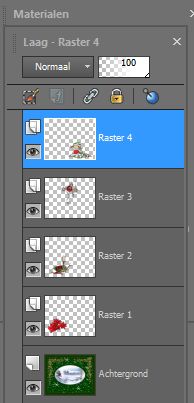

Wil je geen animatie maken
Zet je watermerk op een nieuwe laag.
Lagen---Samenvoegen---Alle lagen samenvoegen.
Opslaan als JPG
18.
Animatie maken.
Zet in je lagenpalet---Achtergrond op slot
Bovenste laag actief
Lagen---Samenvoegen---Zichtbaar samenvoegen
Open je achtergrond laag .
19.
In je lagenpalet---maak je de achtergrond laag actief.
20.
Lagen---Nieuwe rasterlaag
21.
Selecties---Selectie laden/opslaan---Selectie laden vanaf schijf
kerstles-04-08--2014
22.
Effecten---insteek filters
VDL Adrenaline---Snowflakes..
Vul in 20---0---20---60---0---Basic Snow---0. Ok.
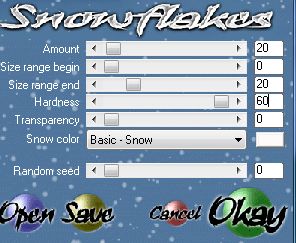
23.
Selecties---Niets selecteren.
24.
Bewerken--- Kopiëren speciaal---Samen gevoegd kopiëren
25.
Open Animatie Shop---Klik met links in het grijze
Kies plakken als nieuwe animatie.
(Staat nog in het geheugen)
26.
Terug naar PSP
Klik 2x maal op het terug knopje
27.
Effecten---Insteek filters
VDL Adrenaline---Snowflakes.
zet Random seed op 4000
28.
Selecties---Niets selecteren
29.
Bewerken--- Kopiëren speciaal---Samen gevoegd kopiëren
30.
Terug naar Animatie shop
31.
Bewerken---Plakken na actieve frame
32.
Ga nu je animatie bekijken
Tevreden ?
Klik nog een keer op---Animatie bekijken.
Zo nu kun je het opslaan.
33.
Opslaan als---kies de map waarin je hem wilt opslaan---Klik op opslaan.
Klik op volgende---Klik op volgende---Klik op volgende---Klik op voltooien.
Als het goed is staat hij nu in de goede map.
Veel plezier met de les
Groetjes Mieke